【SketchUpPro2021 Windows インストール方法】
対応OS:<Windows10 64bitのみ>
(Windows 8以前のOSはサポートしておりません。)
CDをドライブに挿入して、プログラムCD内の
プログラムをご確認下さい
SketchUpPro-2021-X-XXX-XXX.exe
※X_X_X部分はバージョンによって異なります。
※.rbzは拡張子の表示設定をしていないと表示されません。
ファイルをダブルクリックしてインストールを開始します。
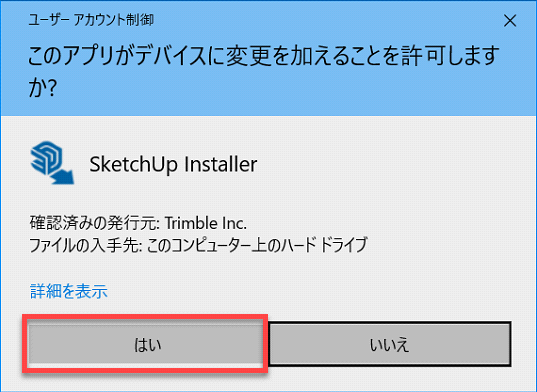 「ユーザーアカウント制御」が表示されますので
「ユーザーアカウント制御」が表示されますので
「はい」をクリックします。
旧バージョンのSketchUp、LayOut、Style Builderの
いずれかを起動している場合は下図のようなメッセージが表示されます。アプリケーションを閉じてから「次へ」をクリックします。
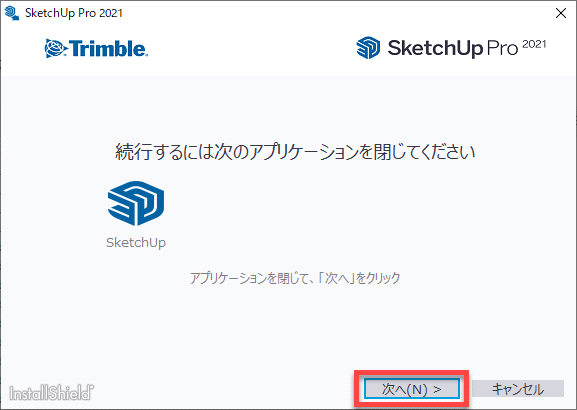
下図が表示されたら「インストール」ボタンでインストールを進めます。インストールする言語を変更したい場合は、「変更」ボタンをクリックしてインストールする言語を選択してください。
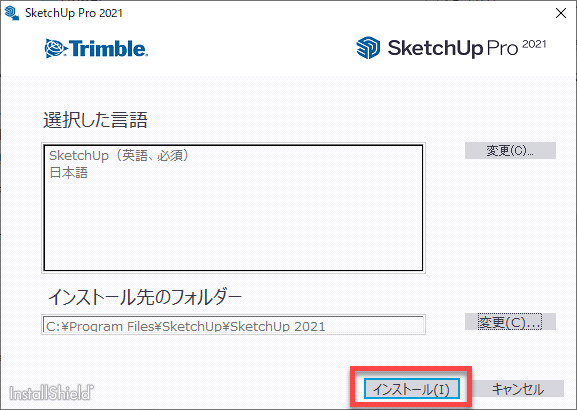
【インストール先】
C:¥Program Files¥SketchUp¥SketchUp 2021
【ショートカットアイコン】
インストールが成功するとデスクトップにショート
カットアイコンが作成されます。
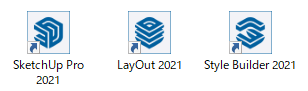
「完了」が表示されるとインストール終了です。インストール後初めてSketchUpの起動を行った際に使用許諾が表示されます。
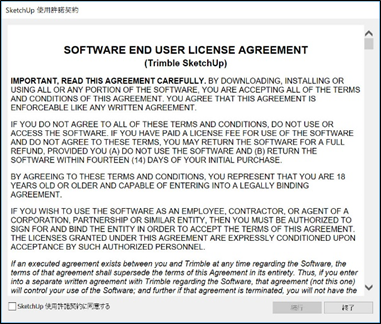
ご確認の上、問題がなければ同意にチェックを入れて「続行」をクリックします。
 インストールの場合には「管理者権限」を持ったユーザーでログインする必要があります。
インストールの場合には「管理者権限」を持ったユーザーでログインする必要があります。
インストール先は自動で表記されますので、通常はインストール先を変更しないで下さい。
1つのシリアル番号を複数人でご使用になることは規約違反となります。
SketchUpが正常に動作するには動作環境に準拠している必要があります。動作環境の情報に関してはパッケージやカタログ、Web をご覧下さい。
動作環境外でのご使用はいかなる状況であっても自己責任でお使い頂くようお願い申し上げます。
【SketchUpPro2021Macインストール方法】
対応OS:< macOS 10.14 (Mojave) , macOS 10.15 (Catalina), 11.0 (Big Sur)>
(macOS 10.13 (High Sierra) 以前のOSはサポートしておりません。)
CDをドライブに挿入して、プログラムCD内のインストーラーをダブルクリックして起動します。
SketchUpPro-2021-X-XXX-XXX.dmg
※X_X_X部分はバージョンによって異なります。※.rbzは拡張子の表示設定をしていないと表示されません。
ファイルをダブルクリックすると以下のウィンドウが表示されます。「SketchUp 2021」のアイコンを「Applications」のアイコンにドラッグ&ドロップします。
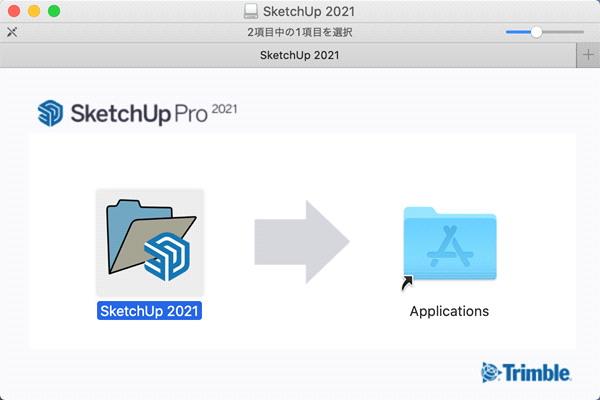
下図のようにアプリケーションのコピーが開始されます。

【ショートカットアイコン】
アプリケーションフォルダにあるSketchUp2020>「SketchUp.app」を 右クリック>エイリアスを作成 をクリックしてアイコンの複製が作成されます。デスクトップなどにドラッグしてショートカットが作成できます。また、「SketchUp.app」をドッグにドラッグすればドッグにショートカットを配置することができます。
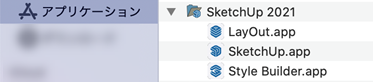
インストール後、初めてSketchUpの起動を行った際に使用許諾が表示されます。
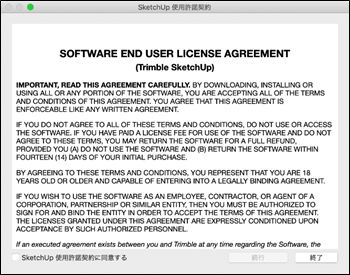
ご確認の上、問題がなければ同意にチェックを入れて「続行」をクリックします。
 インストールの場合には「管理者権限」を持ったユーザーでログインする必要があります。
インストールの場合には「管理者権限」を持ったユーザーでログインする必要があります。
1つのシリアル番号を複数人でご使用になることは規約違反となります。
SketchUpが正常に動作するには動作環境に準拠している必要があります。動作環境の情報に関してはパッケージやカタログ、Web をご覧下さい。
動作環境外でのご使用はいかなる状況であっても自己責任でお使い頂くようお願い申し上げます。